
Hvis du bruger Windows, og du ser denne fejl, der siger “Kan ikke finde navnet på Intel ICD OpenGL-driveren“, er du ikke alene. Mange Windows-brugere rapporterer dette. Men den gode nyhed er, at du nemt kan ordne det selv med denne guide.
Når du åbner programmer som Google Chrome, NVIDIA GeForce Experience, Gephi, OSU, Origin og Tunelite, vises en Open ES-fejl, der siger, at navnet på Intel ICD OpenGL-driveren ikke kan findes.
Gratis Driver Updater
Det er en gratis løsning på alle driverrelaterede problemer til Windows 11, 10, 8 & 7. Og opdatere hele systemdrivere automatisk.
Denne OpenGL-driverfejl opstår hovedsageligt efter opgradering til Windows 10. Problemet sker for dig i de fleste tilfælde, fordi Windows 10 ikke kunne installere den rigtige grafikdriver til dig på Windows 10.
Du kan løse dette problem ved at opdatere grafikkortdriveren.
Sådan rettes “Kan ikke finde navnet på Intel ICD OpenGL-driver”?
Følg rettelserne nedenfor og se, hvilken der klarer at løse dit problem.
Løsning 1 – Afinstaller Intel Display-driver
Allerførst foreslås det at afinstallere intel-skærmadapteren, da denne problematiske driver forårsager problemer i dit tilfælde og viser fejl.
- For at fjerne Intel-skærmdriveren fuldstændigt, skal du også afinstallere den i
- I Enhedshåndtering skal du gå til Skærmadaptere og derefter til Intel Graphics-driver og klikke på Afinstaller.
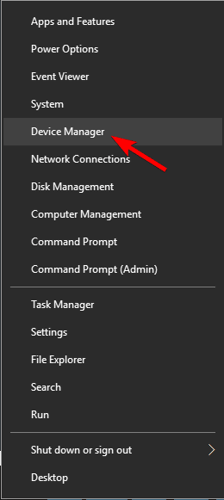
- Gå til Kontrolpanel og vælg Programmer og funktioner og find Intel Graphics Software. Afinstaller Intel-driverne nu.
På dette tidspunkt er det sandsynligt, at Intel ICD OpenGL-driveren også vil blive afinstalleret sammen med Intel-driverens afinstallation. Du skal finde og installere den nyeste Intel-skærmdriver manuelt.
Løsning 2 – Download den seneste Intel-grafikdriver
Du kan opdatere din driver ved at downloade den nyeste driver fra producentens websted.
- Gå til Intels officielle hjemmeside. Gå derefter til dens driverdownloadside.
- Indtast modelnummeret på dit grafikkort, og tryk på Enter
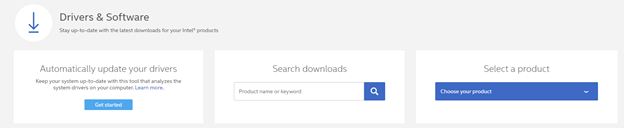
- Du skal vælge typen af dit operativsystem, såsom Windows 10 32-bit eller Windows 7 64-bit.
- Klik på .exe-filen, der svarer til din Windows, for at downloade og installere den på din computer.
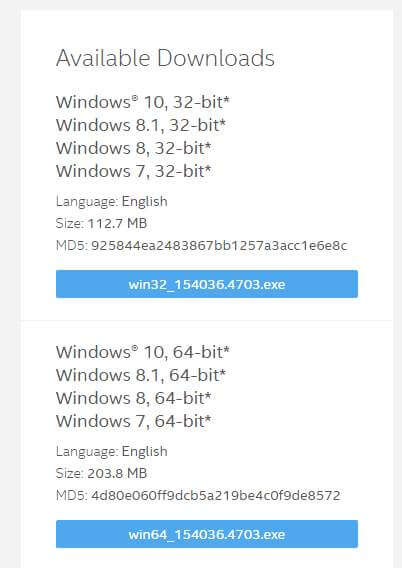
- Når du har installeret den nye driver, skal du genstarte din pc og derefter kontrollere, om fejlen stadig opstår.
Løsning 3 – Skift applikationsversion til din pc-arkitektur
I vid udstrækning får du Intel ICD OpenGL-driverfejl, fordi dine applikationer som Chrome, OSU, Gephi, NVIDIA kan være på 32 bit, mens din pc kører på Windows 10 64-bit. Selvom det lyder absurd, kan du aldrig udelukke muligheden for, at du har downloadet en dårlig applikation, der er inkompatibel med Windows 10-arkitekturen.
I denne henseende bør du hellere tjekke pc’ens arkitektur først og derefter sikre dig, at applikationens arkitektur matcher operativsystemets.
- Skriv kommandoprompt i søgefeltet, og højreklik på den for at køre som administrator.
- Kør kommandoen wmic os get osarchitecture på CMD-kommandolinjen for at få din Windows-arkitektur.
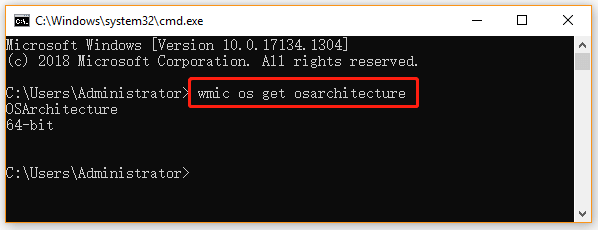
- Du vil være i stand til at se den aktuelt brugte arkitektur direkte under
- Nu hvor du kender din OSarkitektur, skal du sørge for, at den app, du forsøger at åbne, har den nødvendige bitversion. Hvis ikke, afinstaller den og geninstaller den relevante version.
- Når du har sikret dig, at versionen af applikationen er korrekt, skal du genstarte din pc og se, om applikationen formår at køre ved næste genstart.
Løsning 4 – Rul tilbage til en ældre version af Intel Graphic Driver
Hvis ovenstående metoder ikke hjalp, er det meget muligt, at den generiske patch, der er udgivet af Intel, ikke gælder for din situation, og din pc-producent har ikke udgivet en driveropdatering, der endnu er specifik for din model. I dette tilfælde er den eneste brugbare løsning at vende tilbage til en ældre version, der fungerede fint med din computers specifikationer. Her er en hurtig guide til at gøre dette:
- Besøg linket til Intels websted og download Intel Graphics Driver-installationsprogrammet i henhold til din Windows-version og OS-arkitektur.
- Bemærk: Selvom du kan teste forskellige versioner fra Intels downloadcenter, er version 15.40 kendt for at være en af de mest stabile udgivelser. Hvis du finder fejlen ‘Kan ikke finde navnet på Intel ICD Open GL-driveren‘, kan du eksperimentere med forskellige ældre versioner.
- Åbn installationsprogrammet, og følg vejledningen på skærmen for at installere den ældre version af Intel Graphics Driver.
- Når du har installeret driveren, skal du genstarte din pc og se, om problemet er løst, og du kan åbne dit program uden Intel ICD OpenGL-driverfejlen.
Anbefalet løsning til at løse driverproblemer på Windows OS
Hvis du ser driverrelaterede problemer eller fejl på dit Windows-system, foreslås det her, at du scanner dit system med Driver Updater.
Dette er et avanceret værktøj, der blot ved at scanne én gang opdager og løser forskellige problemer og fejl relateret til driverne.
Med dette kan du også installere de nyeste drivere samt opdatere de eksisterende enhedsdrivere.
Få Driver Updater at opdatere og reparere driverproblemer
Konklusion
Så det handler om “Kan ikke finde navnet på Intel ICD OpenGL-driverfejlen.”
Her prøvede jeg mit bedste for at liste de komplette rettelser ned for at løse fejlen Kan ikke finde navnet på Intel ICD OpenGL-driveren.
Følg løsningen givet én efter én. Jeg håber, at vores artikel formåede at rette fejlen i dit tilfælde.
Du kan også køre PC Reparation Værktøj til at optimere Windows PC-ydeevnen og rette almindelige Windows PC-ydeevneproblemer og fejl.
Bortset fra dette, hvis du har spørgsmål relateret til dette emne, bedes du dele dem med os på vores officielle Facebook-side.
Glem ikke at like og dele denne artikel med dine venner.
Held og lykke..!
Hardeep has always been a Windows lover ever since she got her hands on her first Windows XP PC. She has always been enthusiastic about technological stuff, especially Artificial Intelligence (AI) computing. Before joining PC Error Fix, she worked as a freelancer and worked on numerous technical projects.